安裝備份客戶端
本文中含有需要您注意的重要提示信息,忽略該信息可能對您的業務造成影響,請務必仔細閱讀。
您可以使用云備份來備份CPFS通用版文件系統中的文件,并在需要時恢復。在此之前,您需要在CPFS通用版文件系統的備份節點上安裝備份客戶端。您可以安裝多個備份客戶端作為一個客戶端組,提升備份恢復性能。
安裝和卸載客戶端前,請務必優先檢查客戶端安裝路徑:
如果安裝路徑中已經掛載了CPFS目錄,您需卸載掉掛載的目錄,以免誤刪除CPFS文件。
如果安裝路徑中存在其他重要目錄及文件,請移除至其他目錄,以免誤刪除重要文件。
前提條件
為便于進行備份,您需要:
準備一臺或多臺物理機、虛擬機或ECS作為備份節點。您需要確保備份節點和CPFS通用版文件系統的網絡連通性。
備份CPFS-NFS客戶端掛載的文件系統前,請確保用于備份的所有ECS均已安裝CPFS-NFS客戶端。具體操作,請參見CPFS-NFS客戶端掛載文件系統(推薦)。
下載并激活Linux客戶端
在左側導航欄,選擇備份>CPFS備份。
在頂部菜單欄的左上角,選擇實例所屬的地域。
說明支持地域目前陸續開放,實際支持地域請以控制臺為準。
在CPFS備份頁面,單擊添加客戶端。
執行命令自動激活Linux客戶端。
根據您的網絡選擇公網、VPN或者專線訪問,復制代碼后,在客戶端執行命令即可激活Linux客戶端。
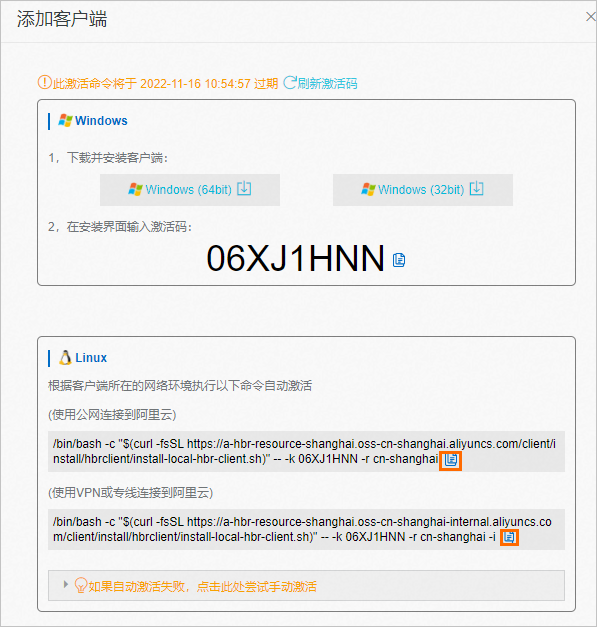
下載并激活Windows客戶端
在左側導航欄,選擇備份>CPFS備份。
在頂部菜單欄的左上角,選擇實例所屬的地域。
說明支持地域目前陸續開放,實際支持地域請以控制臺為準。
在CPFS備份頁面,單擊添加客戶端。
下載Windows客戶端。
您可以選擇Windows (64bit)或者Windows (32bit)客戶端安裝包。請記錄激活碼,以便完成客戶端安裝和激活流程。
安裝并激活Windows客戶端。
雙擊客戶端安裝包,選擇安裝時使用的語言。
選擇安裝位置,然后單擊下一步。
選擇組件本地文件備份客戶端,然后單擊下一步。
如果您對組件選擇有疑問,可參考安裝客戶端時如何選擇組件和賬號?。
配置服務登錄身份。
CPFS為網絡共享文件,備份或歸檔網絡共享文件,需要選擇此賬號。該賬號需要滿足如下條件:
擁有本地管理員權限。
擁有以服務身份登錄權限。
您可以參考如下步驟進行配置:
打開控制面板,單擊管理工具。
打開本地安全策略,選擇。
打開作為服務登錄。在對話框,添加用戶。
擁有訪問網絡共享文件權限。
如果您對賬號配置有疑問,可參考安裝客戶端時如何選擇組件和賬號?。
如果需要使用代理服務器,輸入代理服務器地址。單擊下一步。
輸入激活令牌,然后單擊下一步。
單擊安裝。
客戶端安裝完成后,您在添加數據源選擇客戶端時,可以看到該備份客戶端。